平时大家在使用Win7操作系统的时候,当右键点击磁盘【属性】会看到有个【配额】的选项,有的使用者可能从来没去想这个是做什么的,其实这个功能很实用,如果一台电脑有多个用户使用的话,那么大家可以随意的往本地磁盘里放东西,可能会有一些用完了就不会再用的或者是一些垃圾文件等等。久而久之本地磁盘剩余空间就会越来越小,直到放满为止,大大降低磁盘的使用效率。如果你不想其他用户随便往本地磁盘里放东西的话,就可以用【配额】来管理,规定其他用户可使用的空间值,从而避免磁盘空间的浪费,大大提高磁盘的利用。接下来我就向大家介绍一下配额的使用方法吧。 步骤:
1. 打开【计算机】右键一个需要做配额的磁盘的【属性】,如下图:
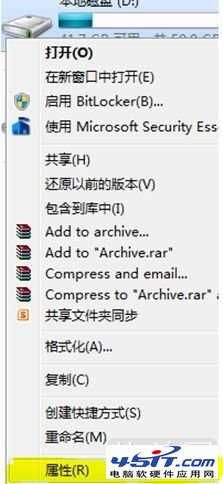
2.单击【启用配额管理】和【拒绝将磁盘空间给超过配额限制的用户】,细心的朋友会发现,在【磁盘空间限制】选项下一个【警告级别】选项,设置以后,当用户在使用磁盘空间的过程中超出了警告级别的大小,系统将提示用户该文件超出了磁盘配额中的警告级别。如下图:
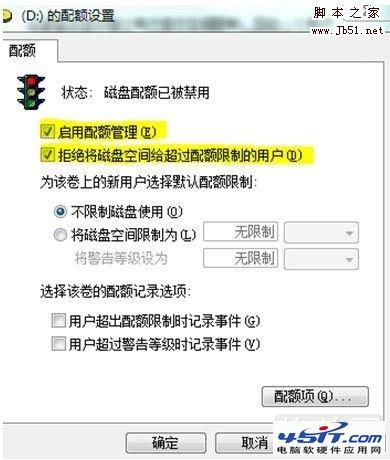
这时所有的配额选项都可以选了。 接着选中【磁盘空间限制】选项,这时我们就可以在其中规定系统中用户使用磁盘空间的大小,这里我将一个名为jack的本地用户的配额设置成1GB.这样如果用户在分区中传入了一个大于1GB的文件,那么该文件将遭到系统拒绝,无法顺利地传入到该分区当中。首先,点击【配额项】,输入jack用户,点确定
如下图:
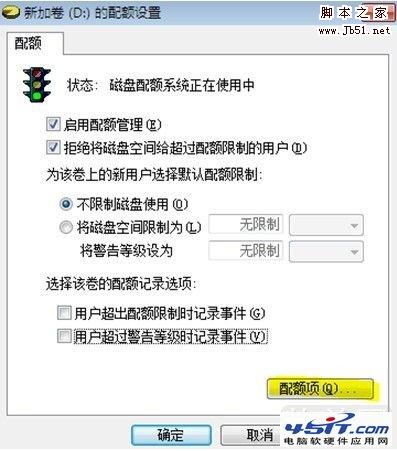
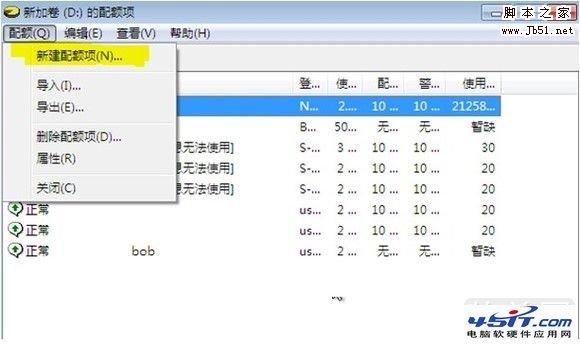
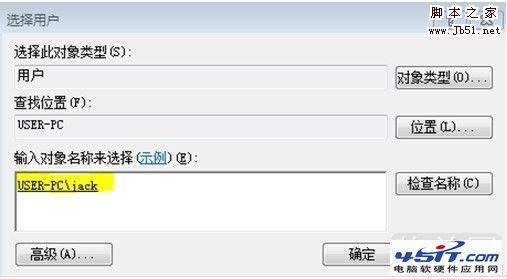

当完成这些配置选项设置之后,点击窗口下的【确定】按钮后退出,jack以后只能往磁盘里放不超过1GB的东西,当jack用户登录后磁盘的空间会显示成这个状态,如图:
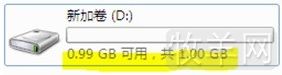
只有1GB的空间,现在我往里面放超过空间的东西看看会怎么样,如图:
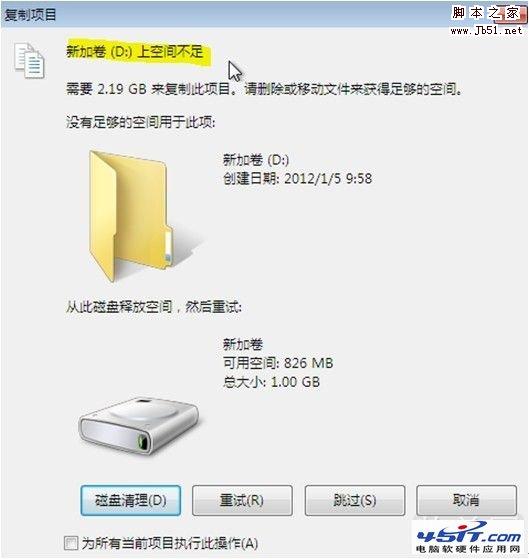
结果系统会拒绝往里面放文件了,这样就成功的阻止文件进入磁盘了,那有的人会问了,以前存的文件会不会丢失?当然不会,里面的文件不会放生变化,都可以正常使用。磁盘清理这个选项只是让你清理一下垃圾文件。
3. 包括Administrators组中的用户也不能往里存大于配额的文件。接下来我用一个是管理员组的成员user登录,配额设置成8KB,如下图:
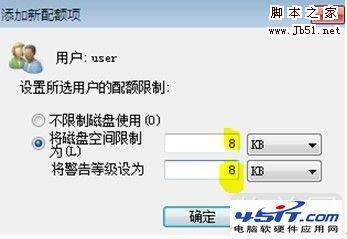
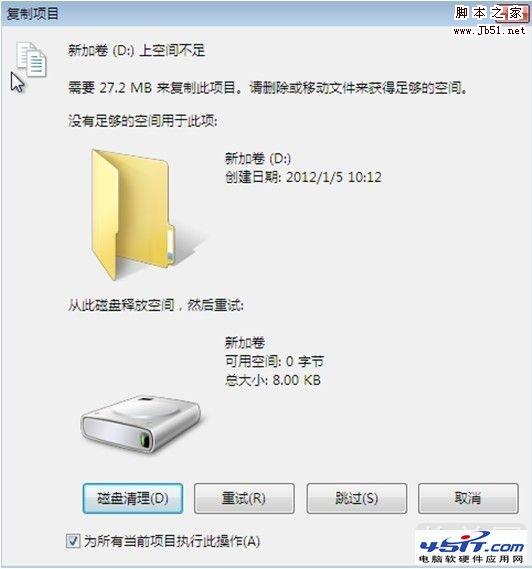
可以看到还是被拒绝了,有的人要问了,是不是所有人都能任意的改配额,那么这个配额形同虚设啊?当然不是这样的,只有是管理员组的成员才有权限设置配额,例如我用未加入管理员组的jack用户来改,如下图:
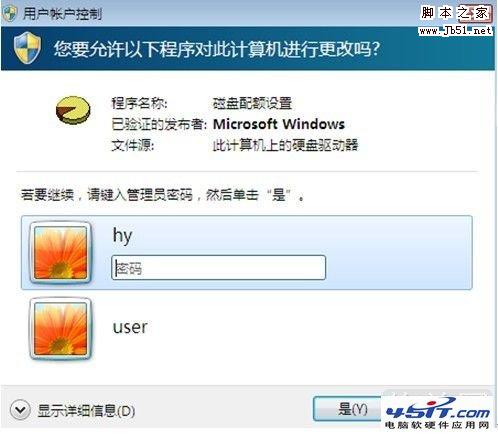
系统提示需要输入管理员的密码。所以不是所有用户都能任意改配额的。
好了,配额的使用就给大家介绍到这里,大家不妨可以尝试一下,这对提高计算机磁盘空间的使用效率很大用处,合理规划,避免了资源浪费,不得不说微软已经为大家想的很周到了!





















 1900
1900











 被折叠的 条评论
为什么被折叠?
被折叠的 条评论
为什么被折叠?








